【Pangu v1.2.0】より、iFunBoxなどから全ファイルへアクセス可能にする「afc2」と言う物が脱獄時に自動で追加されるようになりました。
私を含め必要な方にとっては脱獄後の一手間が省けるため楽なのですが、自分では使わずセキュリティ的にも全ファイルにUSB経由でアクセス出来るのはイヤ…という方も居ますよね。
そこで今回は【脱獄後にafc2を削除する方法】をちょこっとご紹介。かなり簡単なので、afc2が必要だ、という方も覚えておくと何かと便利です。
脱獄しただけで…
昔は脱獄するだけでiFunBox等からシステムファイルへアクセス出来る様になるのが当たり前だったのですが、最近では脱獄後に【Apple File Conduit “2”】(afc2)の様なパッケージをインストールしなければアクセス出来ないという物が主流です。
iOS 7.1.x完全脱獄の【Pangu】も元々は別途パッケージのインストールが必須だったのですが、【Pangu v1.2.0】より自動で『afc2』が追加されるようになり、脱獄するだけでシステムも含め全ファイルへのアクセスが可能となりました。
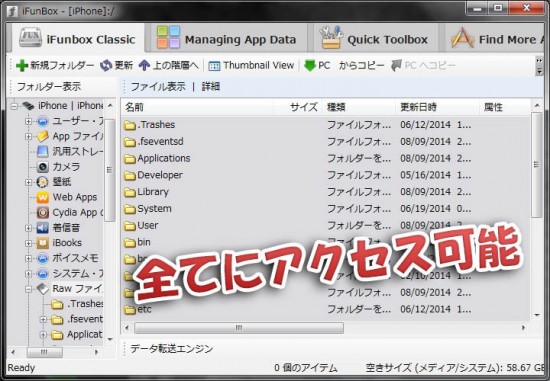
便利なのだけど…
私はいつも脱獄後に【Apple File Conduit “2”】を必ずインストールしていたためPangu v1.2.0の変更は一手間省くことが出来て楽ちんなのですが、「この機能は要らない!」や「セキュリティ的にもUSB経由でシステムファイルにアクセスさせたくない」という方にとってはちょっとやっかいです。
afc2を削除する方法
ということで、【Pangu v1.2.0】を使って脱獄した環境からafc2を削除する方法をご紹介! 削除してしまえば、入獄環境と同様にUSB経由でシステムファイルへアクセスする事が出来なくなります。
インストールとアンインストール
方法は非常に簡単!
実はPangu v1.2.0で追加されるafc2のファイルや変更は【Apple File Conduit “2”】と全く同じ物です。というか、コレです。
なので、いったんCydiaから『Apple File Conduit “2”』をインストールしてファイル類を上書きし、そのまま『Apple File Conduit “2”』をアンインストールしちゃってください。
インストールして、即アンインストール。これだけです。簡単ですね!
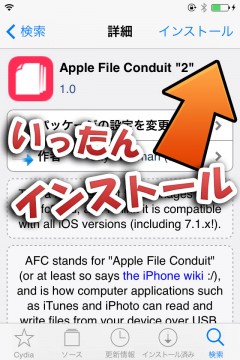
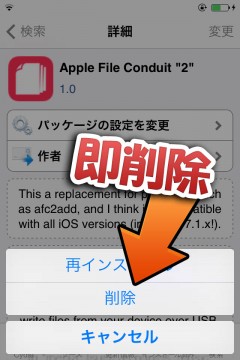
完了
あとはUSBを抜き刺しすると、iFunBox等からは入獄時と同じ「/var/mobile/Media/」内しかアクセスする事が出来なくなります。
ちなみに、もう一度システムファイルにアクセスさせたくなったら、『Apple File Conduit “2”』を再度インストールするだけ!
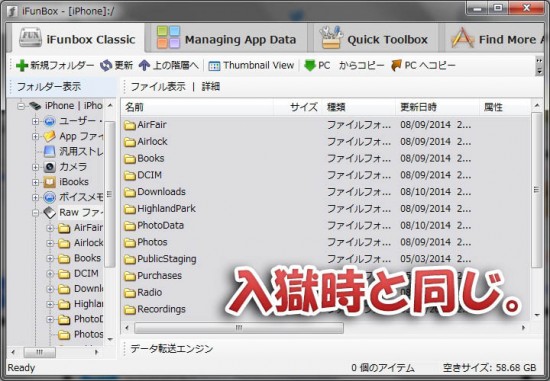
〆
Saurik氏が作った『Apple File Conduit “2”』をそのまま流用する形でPangu v1.2.0に組み込まれているので、いったんインストールしてファイル類を上書き、その後アンインストールで純正状態に…という手順だけです。
簡単でしたね!


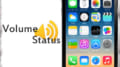

コメント
Panguのgの上のやつってなんですか?
ピングーだと思いますw
懐かしい…
iFunBoxで/var/mobile/Application/にある各アプリケーションの○○.appフォルダ内のデータの編集ってできませんか?
○○.appフォルダからPCへのデータのコピーはできますが、PCから○○.appフォルダへデータを転送しても反映されないです。iOS7からはできなくなってしまったのでしょうか?
脱獄後、Apple File Conduit “2″(afc2)がインストールされていれば可能です。
ただし、iFunBoxの場合はユーザーアプリケーションの方からではなく、RAWファイルシステム「/var/mobile/Applications/」の方からでなければ駄目な場合が多いのでご注意ください
8/12時点で余計な物を入れたくないのでv1.1.0で脱獄しようとツールを起動するとタイトル画面がグレイアウトして“↓友現新版本 清下載更新”みたいなメッセージが出て最新版ダウンロードを促されて脱獄出来ないような気がするんですけど・・・
v1.1.0より最新版で無ければ脱獄が出来ない様に変更されている様です。
ネットワークをタイミングよりオンオフすることで回避可能だったりするようですが、あまり現実的ではないかなと思います。